开始使用基础设施监控
注意:
以下两个步骤仅适用于 Provisioning Service 和 StoreFront™ 组件监控。
步骤 1:安装 Citrix Infrastructure Monitor
执行以下步骤,在目标组件上完成安装,以建立安全数据收集连接。
步骤 1.1:识别目标组件
识别需要监控的目标组件,例如 Provisioning Service 或 StoreFront 服务器。
步骤 1.2 下载 Citrix Infrastructure Monitor
您可以从 Citrix 下载页面,在 步骤 1.1 中识别的目标服务器上下载 CitrixInfraMonitor.msi。
步骤 1.3:运行 Citrix Infrastructure Monitor
按照安装向导中的说明,在目标组件上运行 CitrixInfraMonitor.msi 安装程序。
注意:
具有管理权限的用户可以在目标组件上安装和配置 Citrix Infrastructure Monitor。
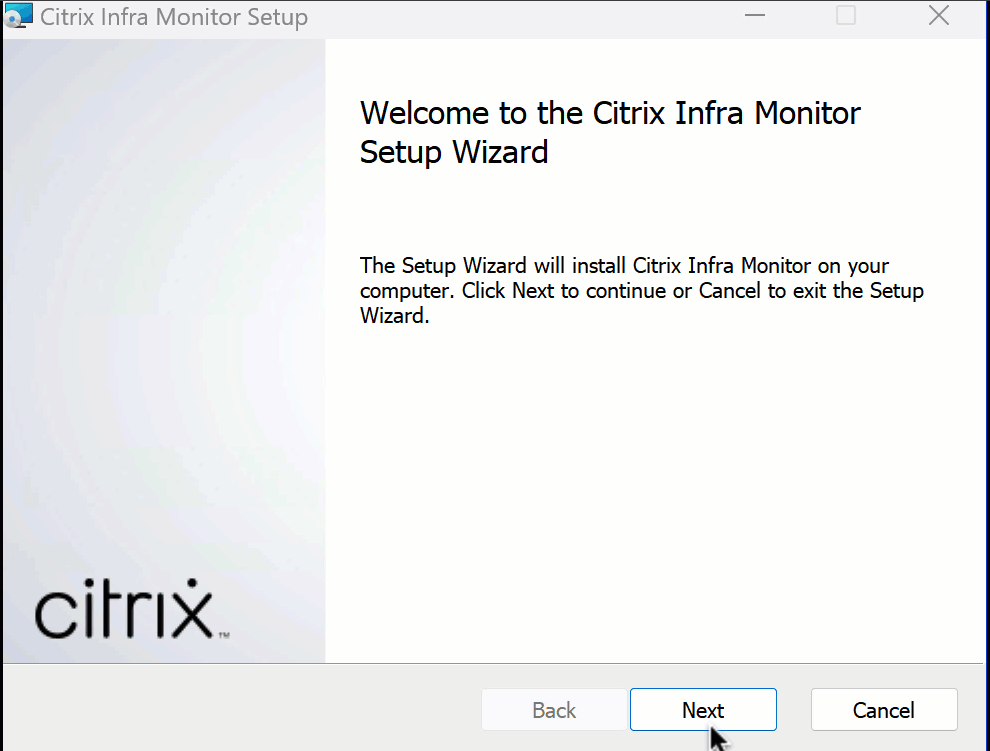
安装成功后,您可以在服务部分查看 Citrix Infrastructure Monitor Service:
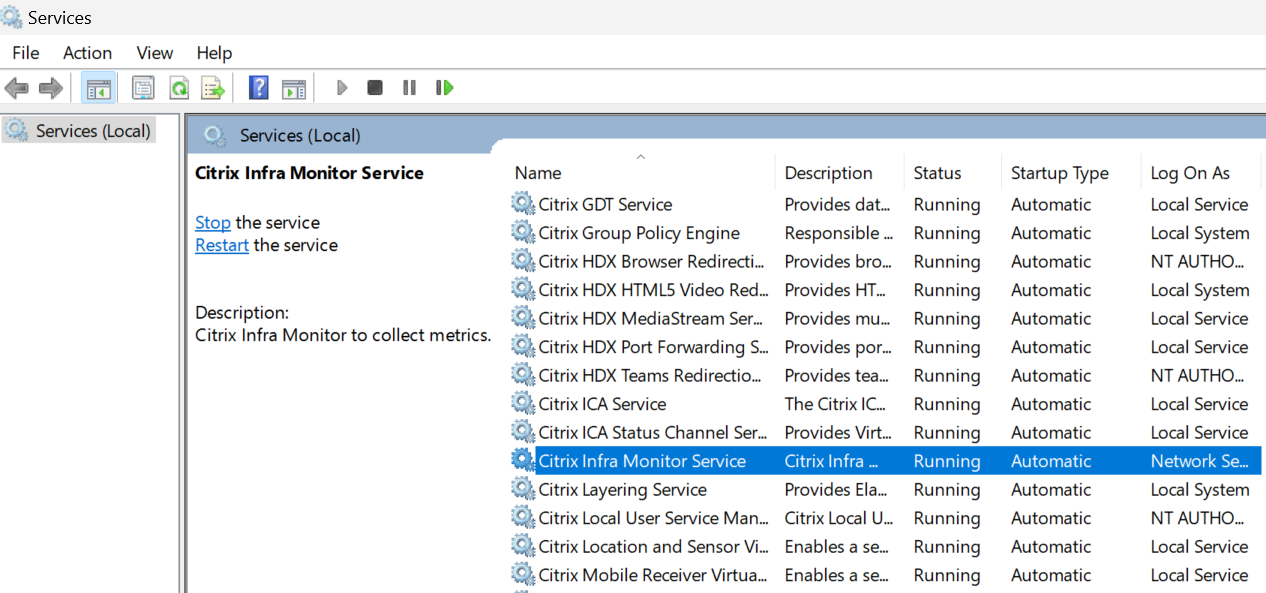
步骤 1.4:获取注册令牌
在安装了 Citrix Infrastructure Monitor 的系统中,从 C:\ProgramData\Citrix\InfraMonitor\RegistrationToken.txt 文件中获取提供的令牌,并准备好在 步骤 2:注册 Citrix Infrastructure Monitor 中使用。
端口要求
成功安装 CitrixInfraMonitor.msi 后,安装程序会为 9595 端口创建例外。如果您使用的是任何第三方防火墙,则可能需要手动允许此端口的 TCP 通信,才能使用 Citrix Infrastructure Monitoring 服务。
下表提供了 Provisioning Service 和 StoreFront 计算机的入站端口要求详细信息:
| 源 | 目标 | 类型 | 端口 | 协议 | 用途 |
|---|---|---|---|---|---|
| Cloud Connector | Provisioning Service 或 StoreFront 计算机 | TCP | 9595 | HTTP 或 HTTPS | 用于从 Provisioning Service 或 StoreFront 计算机收集指标的调用。 |
注意:
Provisioning Service 和 StoreFront 计算机不会对 Infrastructure Monitoring 服务进行任何出站调用。
步骤 2:注册 Citrix Infrastructure Monitor
您可以使用以下方式注册 Citrix Infrastructure Monitor:
使用 Monitor UI
通过执行以下步骤在 Monitor UI 上完成注册。
步骤 2.1:导航到“连接 Citrix 组件”页面
单击设置 > 连接 Citrix 组件 > 管理。
或者,
单击基础结构 > 管理。
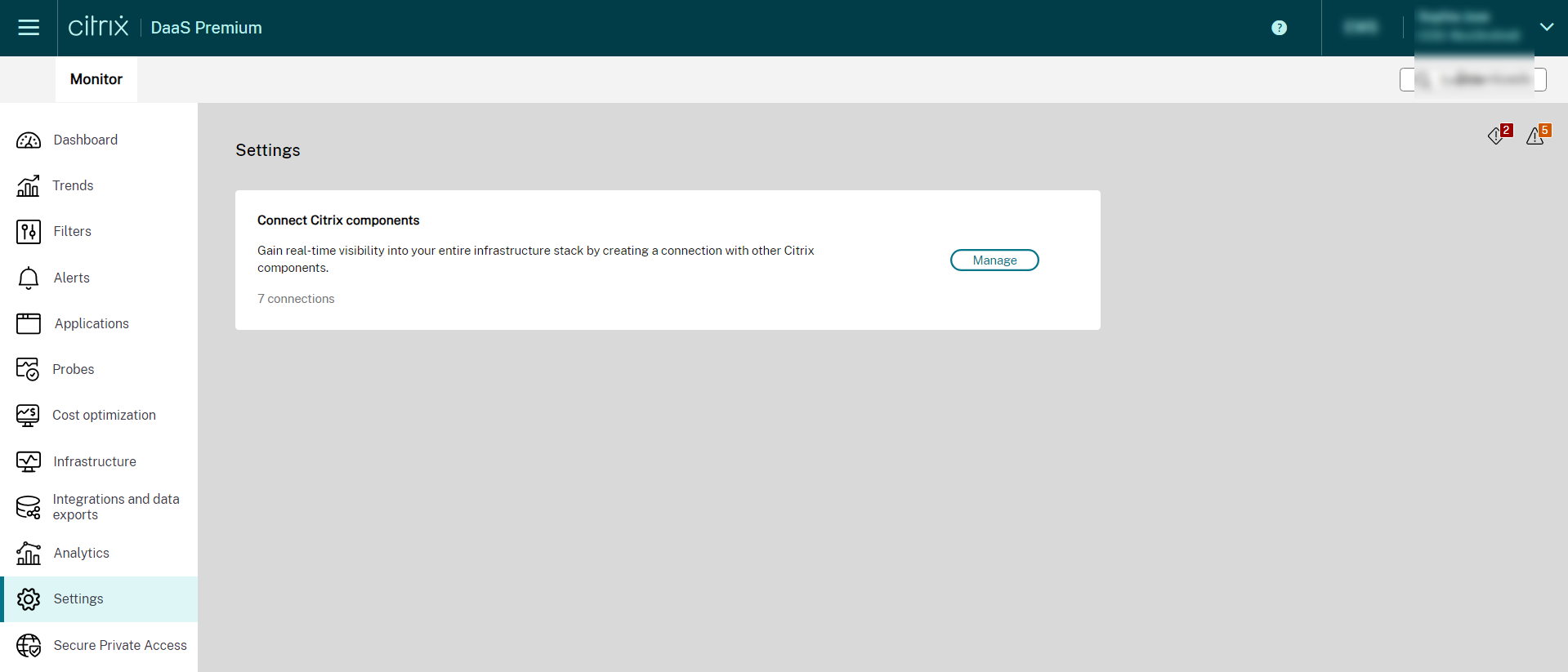
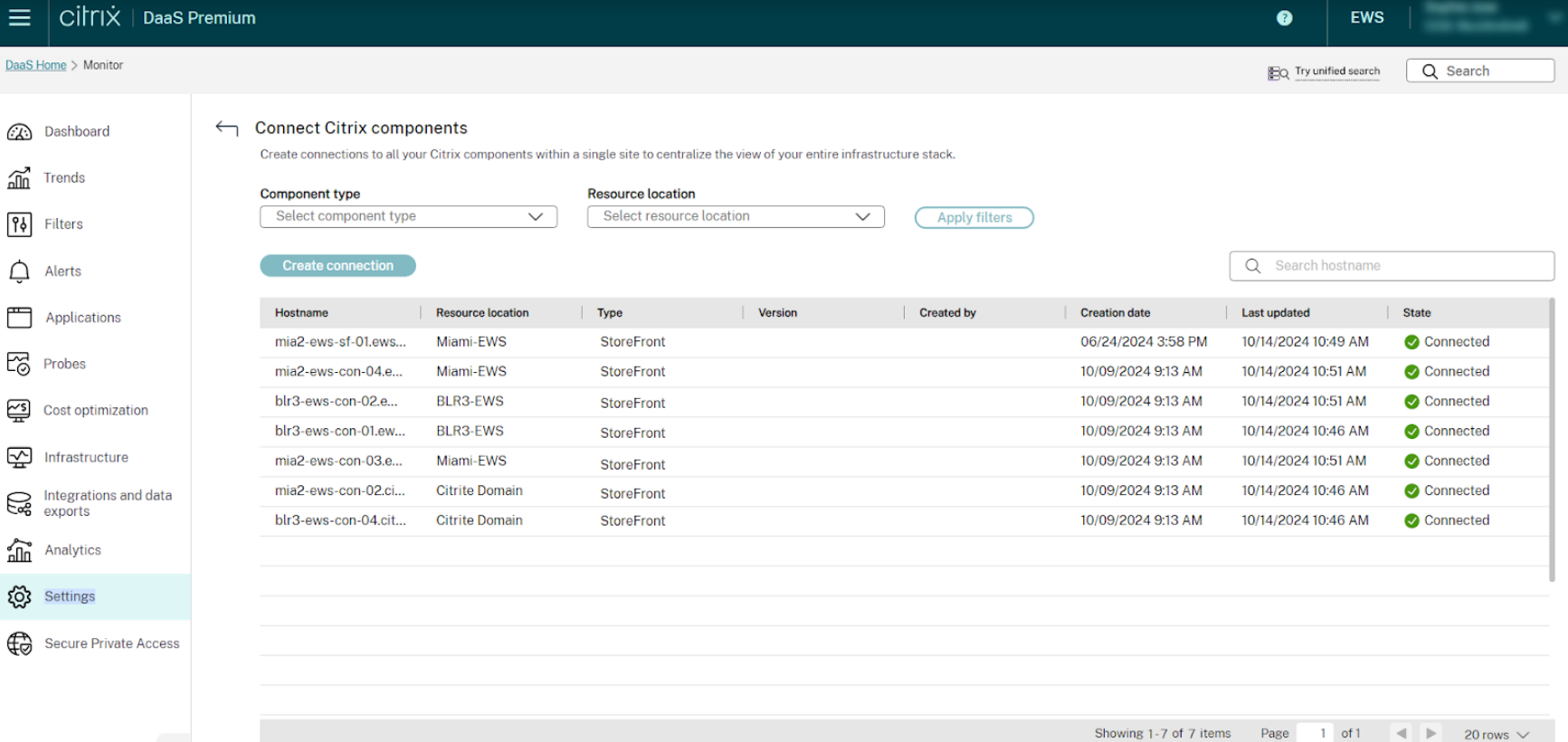
步骤 2.2:输入组件详细信息
在连接 Citrix 组件屏幕上,单击创建连接。此时将显示创建连接窗口。
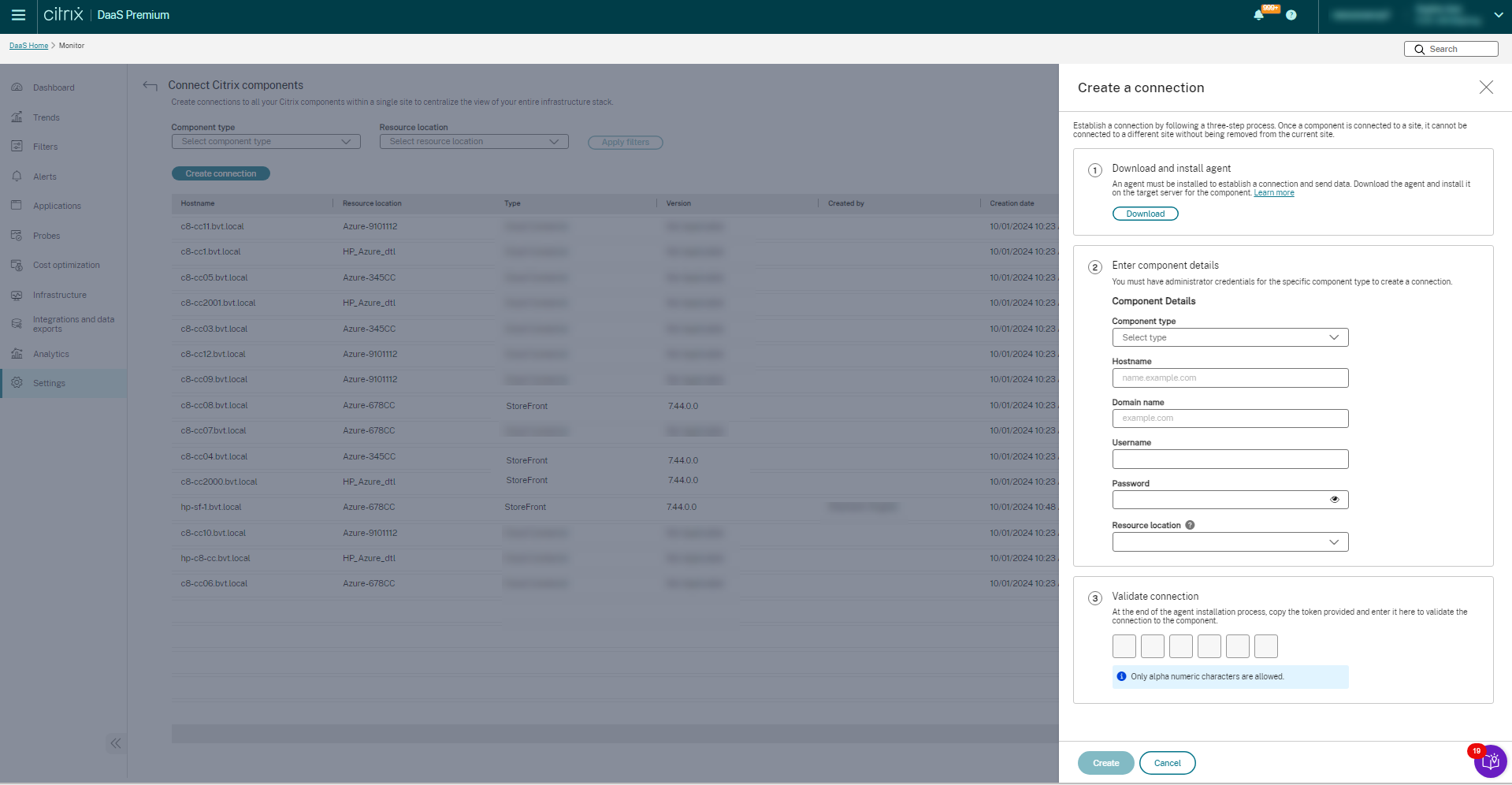
确保已在目标上下载并安装 citrixinframonitor.msi。有关详细信息,请参阅本文档中的步骤 1。按照屏幕上的说明操作,并填写建立安全连接所需的组件详细信息。
- 从下拉列表中选择组件类型。这可以是 Provisioning Service 或 StoreFront。
- 输入主机名。
- 输入域名。
- 输入 Provisioning Service 或 StoreFront 计算机的用户名。
- 输入 Provisioning Service 或 StoreFront 计算机的密码。
- 选择资源位置。
步骤 2.3:授权连接
在安装了 Citrix Infrastructure Monitor 的系统中,从 C:\ProgramData\Citrix\InfraMonitor\RegistrationToken.txt 文件中获取 Citrix Infrastructure Monitor 令牌。
在 Director UI 中输入获取的令牌详细信息。这将授权站点和组件之间的连接。
当您重新启动 Citrix Infrastructure Monitor 服务时,RegistrationToken.txt 文件中存在的令牌文本会重新生成。注册成功后,令牌文件将从计算机中删除。如果由于任何原因需要重新创建新的令牌文件,请重新启动 Citrix Infrastructure Monitor 服务。出于安全原因,如果使用无效令牌尝试注册失败三次,令牌文件将被删除。
步骤 2.4:创建连接
填写完详细信息后,单击创建。创建的连接将在连接 Citrix 组件页面上的连接列表中显示。
使用远程 PowerShell SDK
注意:
PoshSDK 的最低要求版本为 7.42.26154.48609 或更高版本。
-
确保满足 先决条件 中提到的先决条件。
-
运行以下 PowerShell 命令以注册 Citrix Infrastructure Monitor:
Add-MonitorDirectorAgent -Fqdn <FQDN of component> -Component <component> -AdminAddress localhost:19097 -ResourceLocationId <resourceLocationID> -Domain <domain> -Username <username> -Password <password> -Token <token> <!--NeedCopy-->
注意:
用户名和密码是可选参数。但是,如果您不提供这些参数,则某些指标将不可用。
上述命令的参数如下:
| 参数 | 描述 |
|---|---|
Fqdn |
Provisioning Service 或 StoreFront 服务器的 FQDN。 |
Component |
您正在加入的组件。例如:Provisioning Service 或 SF。Provisioning Service 代表 Citrix Provisioning™,SF 代表 StoreFront。 |
ResourceLocationId |
站点的资源位置 ID。要检索此值,请在 Citrix Cloud 的资源位置页面上,选择资源位置名称下方的ID按钮。 |
Domain |
所有组件所属的域。 |
Username |
管理员用户的用户名。 |
Password |
管理员用户的密码。 |
Token |
在安装了 Citrix Infrastructure Monitor 的系统中,从 C:\ProgramData\Citrix\InfraMonitor\RegistrationToken.txt 文件中获取 Citrix Infrastructure Monitor 令牌。 |
注意:
当您重新启动 Citrix Infrastructure Monitor 服务时,
RegistrationToken.txt文件中存在的令牌文本会重新生成。注册成功后,令牌文件将从计算机中删除。如果需要重新注册,请重新启动 Citrix Infrastructure Monitor 服务。出于安全原因,如果使用无效令牌尝试注册失败三次,令牌文件将被删除。
成功注册 Provisioning Service 或 StoreFront 计算机后,计算机名称详细信息将显示在监控 > 基础结构选项卡上。
注册 Citrix Infrastructure Monitor 的示例命令如下:

[可选] 配置 Citrix Infrastructure Monitor 的 HTTPS 步骤
注意:
Citrix Infrastructure Monitor 服务也可以在 HTTP 模式下工作,在这种情况下,不需要以下配置。但是,我们建议您使用 HTTPS 模式。仅当您需要为 Citrix Infrastructure Monitor 配置 HTTPS 时,才执行以下步骤。
步骤 1:将证书上传到计算机
-
为安装了 Citrix Infrastructure Monitor 的计算机获取 PFX 证书。有关 PFX 文件生成的详细信息,请参阅如何创建 PFX 文件。
注意:
您也可以使用受密码保护的 PFX 文件。
-
将证书上传到计算机上的任何位置。
步骤 2:将证书导入计算机证书
- 单击开始 > 运行 > 键入
mmc,然后单击确定。此时将显示控制台 1 - [控制台根目录]窗口。 -
在文件菜单上,单击添加/删除管理单元。此时将显示添加或删除管理单元窗口。
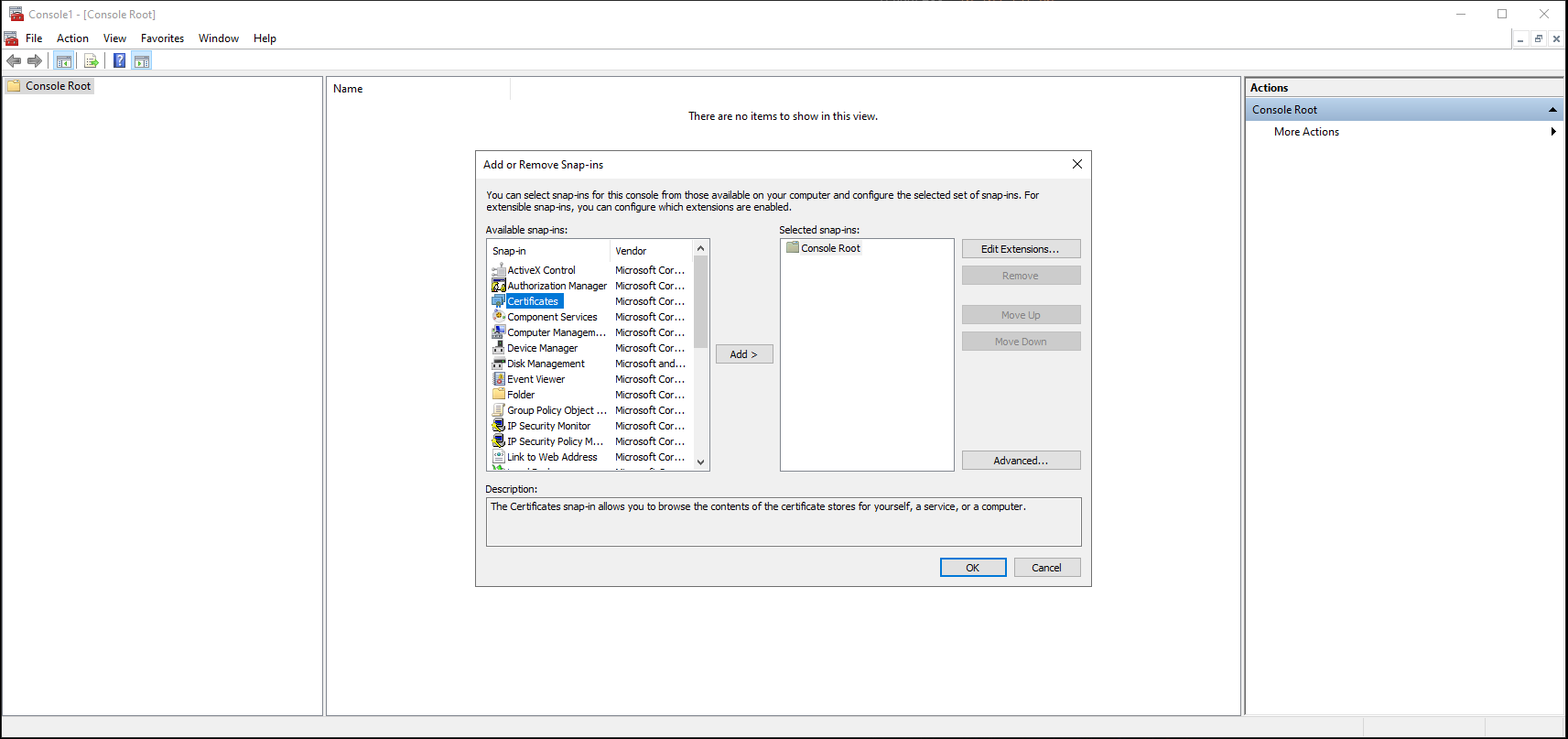
-
在管理单元下,双击证书。此时将显示证书管理单元窗口。
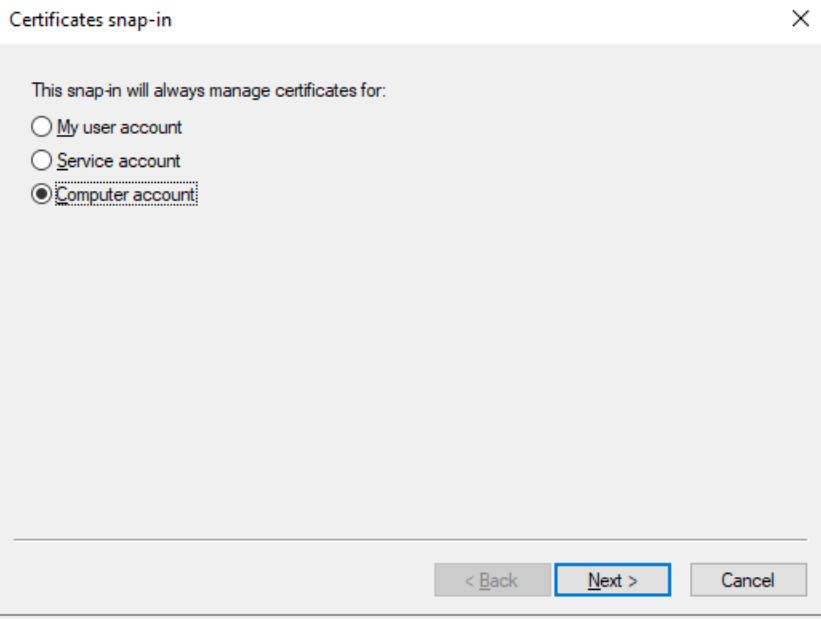
-
选择计算机帐户,然后单击下一步。此时将显示选择计算机窗口。

- 选择本地计算机。
- 单击完成。证书(本地计算机)部分将显示在新控制台的选定管理单元列表中。
- 单击确定。
-
展开证书,右键单击个人 > 所有任务 > 导入。此时将显示欢迎使用证书导入向导。
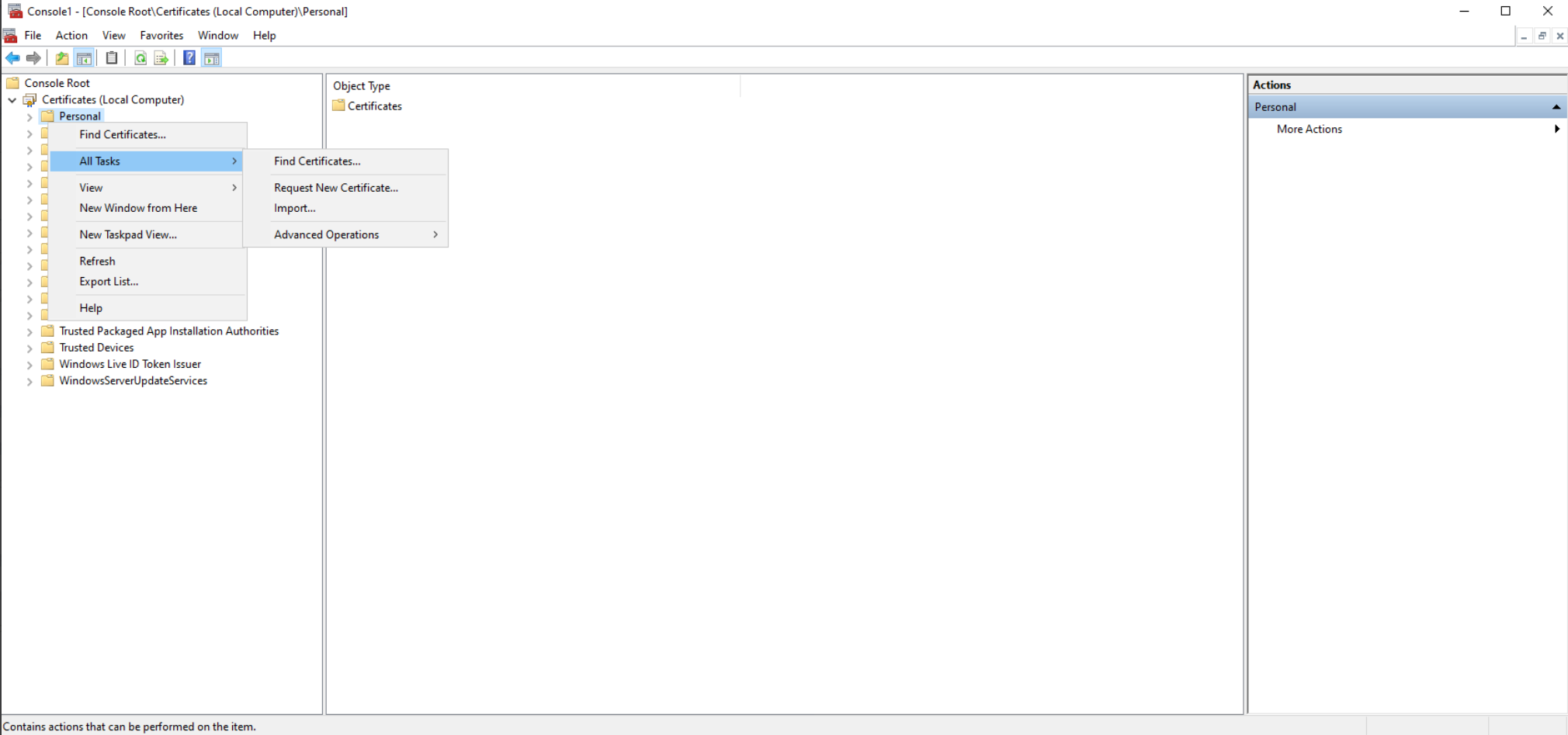
-
选择下一步 > 浏览文件。导航到您上传 PFX 文件的位置,将文件类型更改为所有文件,然后选择相应的 PFX 证书。
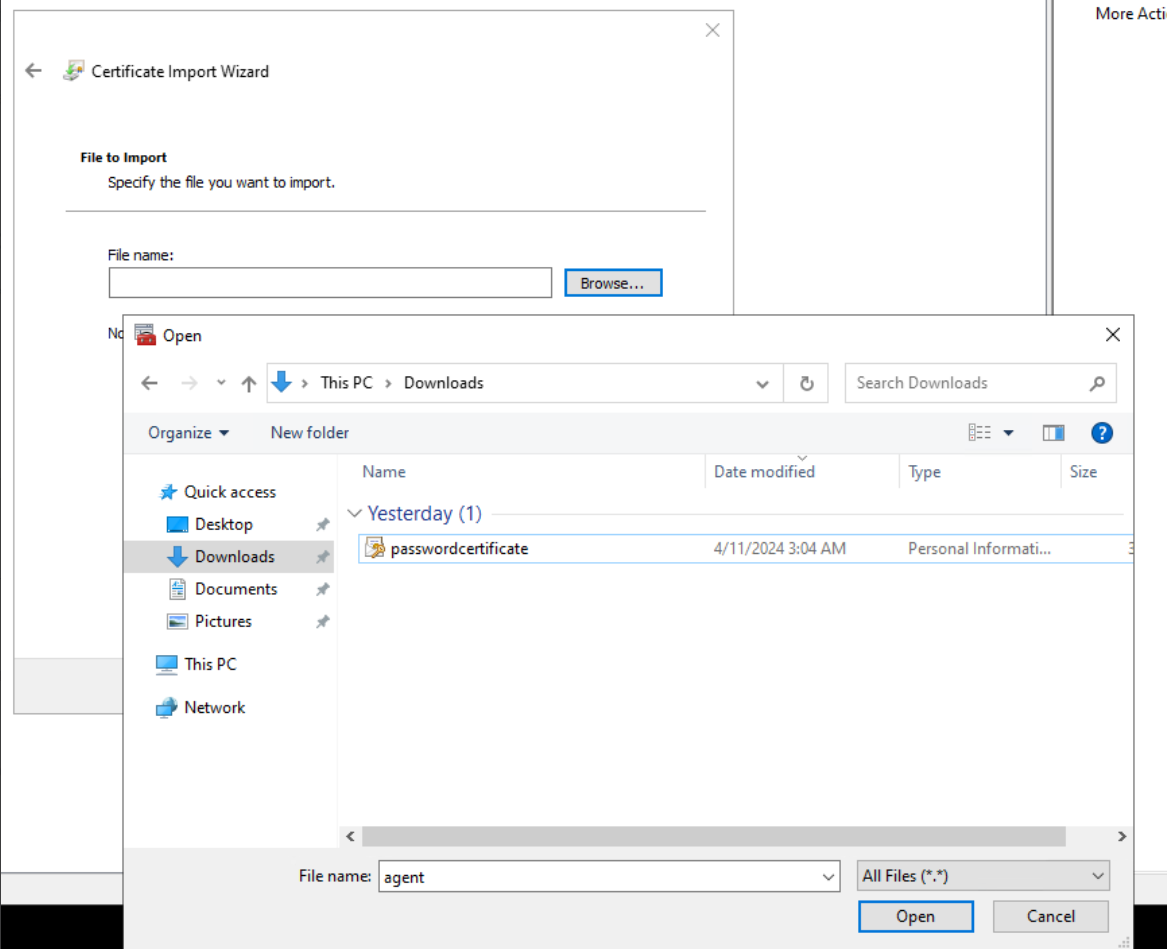
- 输入 PFX 密码。如果没有密码,可以将其留空。
- 单击下一步。
-
对于证书存储,请确保已选择将所有证书放入以下存储选项,并且证书存储已选择为个人。
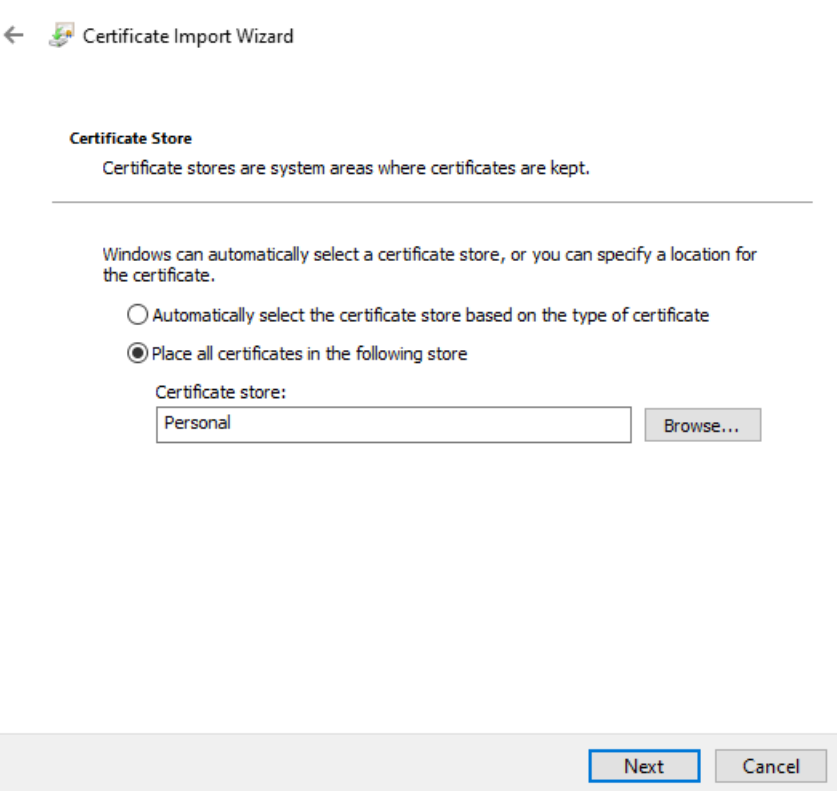
- 单击下一步。
- 查看详细信息,然后单击完成。
- 等待确认。此时将显示导入成功消息。
- 导航到证书 > 个人,并确保证书存在。
- 从计算机中删除 PFX 证书文件。
步骤 3:为证书提供读取访问权限
- 右键单击导入的证书 > 所有任务 > 管理私钥。
- 在打开的对话框中,选择添加,然后搜索 Network Service。单击确定。
- 在组或用户名下选择 NETWORK SERVICE。
- 在NETWORK SERVICE 的权限下允许读取访问。
- 单击确定。
步骤 4:获取指纹
- 双击导入的证书。
- 在打开的对话框中,导航到详细信息选项卡并滚动到底部。
-
单击指纹。
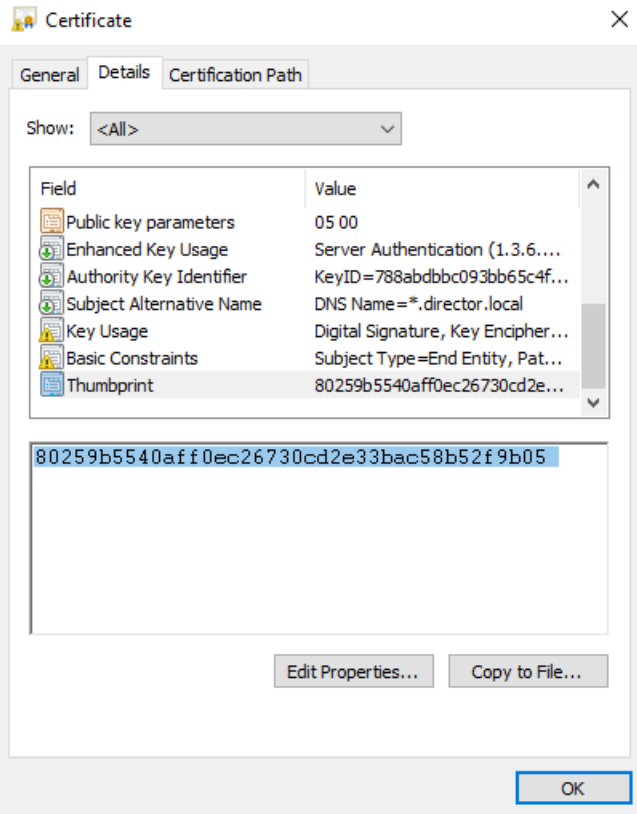
- 复制该值并准备好用于下一步。
步骤 5:设置环境变量
- 打开控制面板。
- 搜索环境并选择编辑系统环境变量。
-
在系统变量(针对所有用户)下,单击新建。
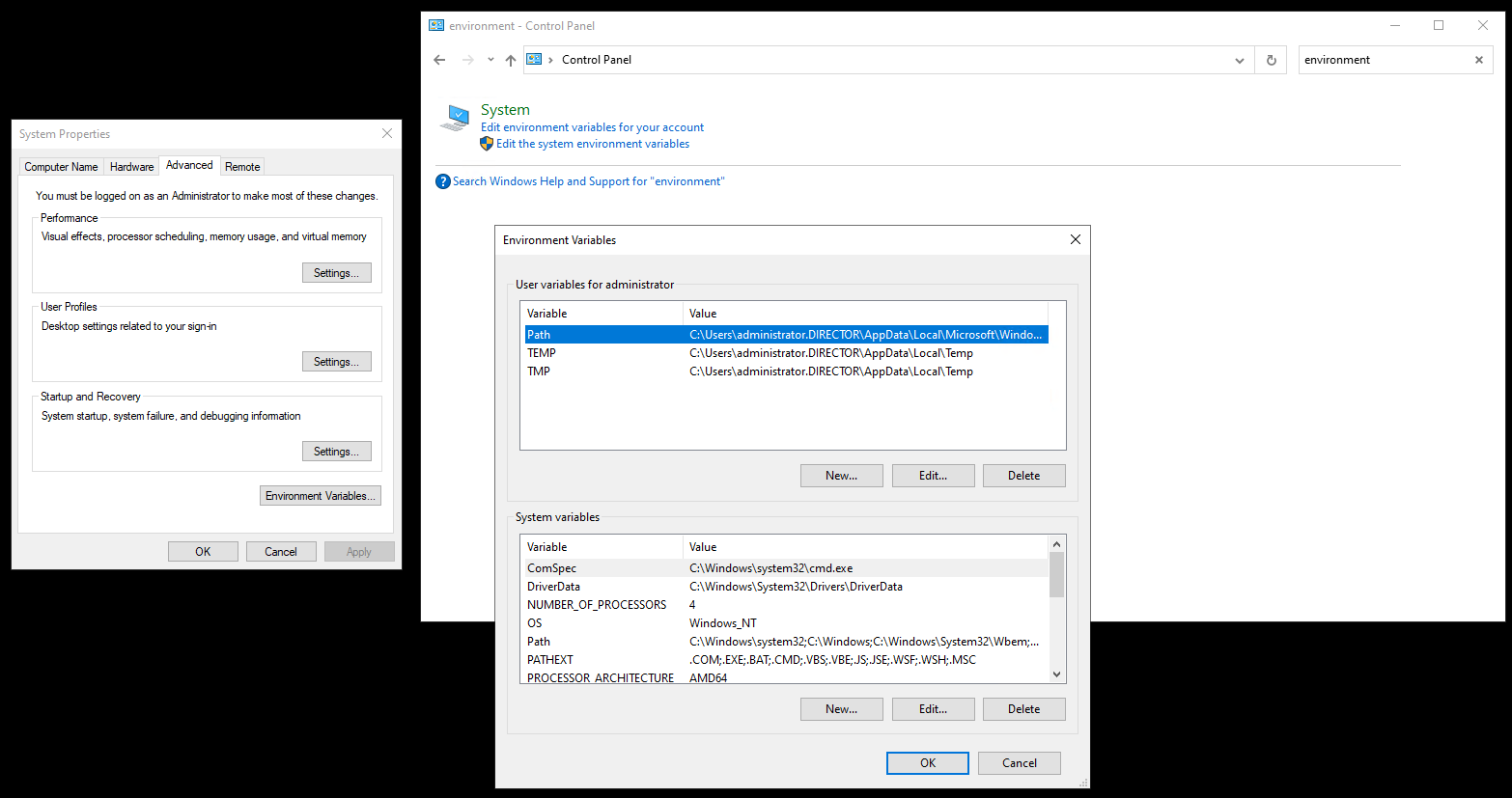
- 将变量名称指定为 DIRECTOR_AGENT_HTTPS_CERTIFICATE_THUMBPRINT。
- 在变量值下指定上一步中的指纹。
- 单击确定。
步骤 6:重新启动 CitrixInfraMonitorService
-
打开 PowerShell 并运行以下命令:
Restart-Service CitrixInfraMonitorService <!--NeedCopy--> -
通过捕获 CitrixInfraMonitorService 模块并查找日志行 Start to listen on HTTPS… 来确保 HTTPS 已启用。
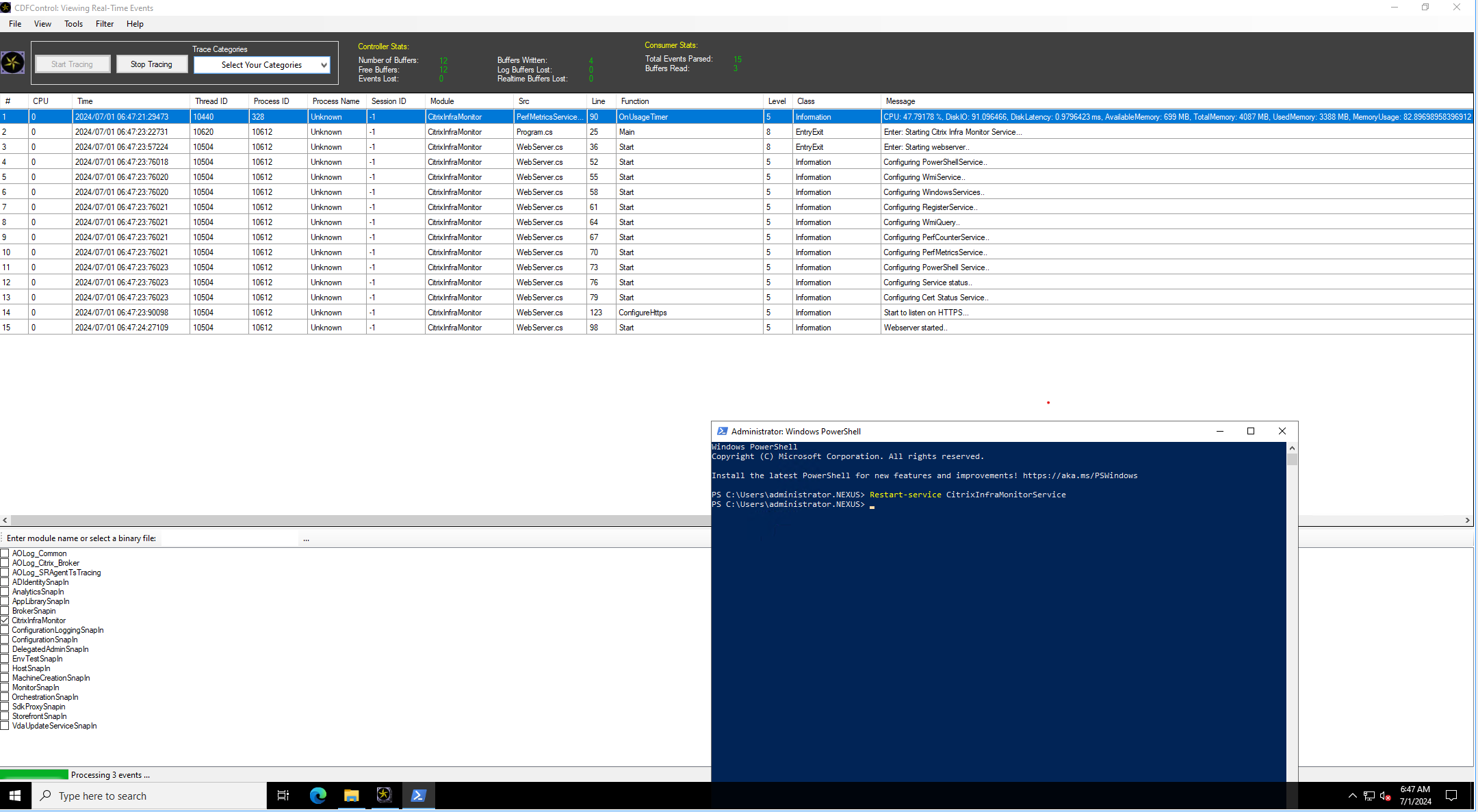
步骤 7:在 Monitor 配置中启用 HTTPS
您可以使用远程 PowerShell SDK 在 Monitor 服务中启用 HTTPS。
注意:
PoshSDK 的最低要求版本为 7.44.26401.2361 或更高版本。
-
确保满足 先决条件 中提到的先决条件。
-
运行以下 PowerShell 命令以在 Monitor 配置中启用 HTTPS:
Set-DirectorAgentHttps -AdminAddress localhost:19097 -EnableHttps $true <!--NeedCopy-->
注意:
要验证现有设置值,请运行
Get-DirectorAgentHttps -AdminAddress localhost:19097命令。如果需要禁用 Monitor 配置中的 HTTPS,请运行
Set-DirectorAgentHttps -AdminAddress localhost:19097 -EnableHttps $false命令。